USB OPEL COMBO E 2019.1 Bilgi ve Eğlence Sistemi Kılavuzu (in Turkish)
[x] Cancel search | Manufacturer: OPEL, Model Year: 2019.1, Model line: COMBO E, Model: OPEL COMBO E 2019.1Pages: 127, PDF Size: 2.49 MB
Page 9 of 127
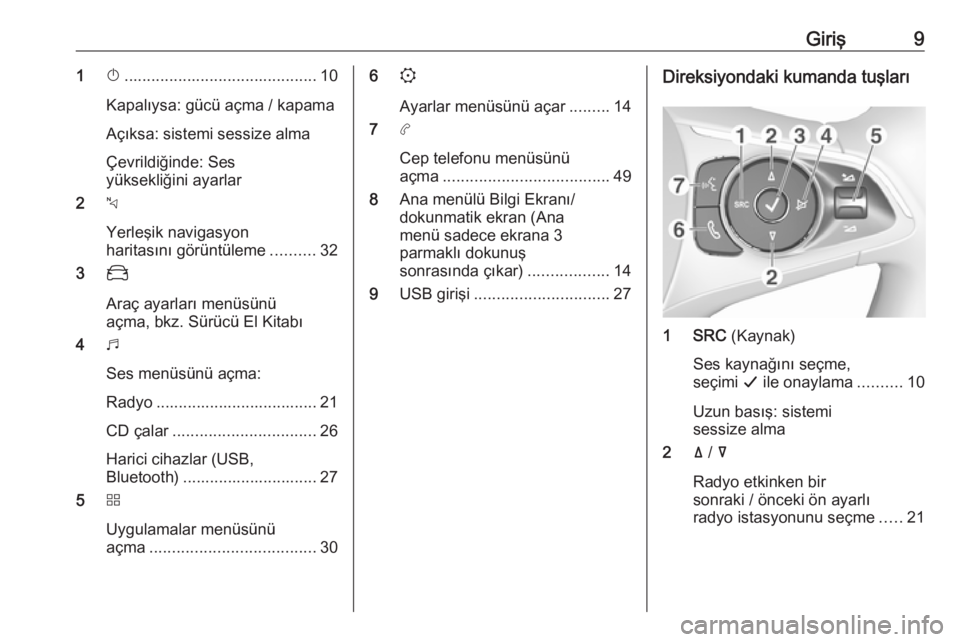
Giriş91X........................................... 10
Kapalıysa: gücü açma / kapama
Açıksa: sistemi sessize alma
Çevrildiğinde: Ses
yüksekliğini ayarlar
2 c
Yerleşik navigasyon
haritasını görüntüleme ..........32
3 _
Araç ayarları menüsünü
açma, bkz. Sürücü El Kitabı
4 b
Ses menüsünü açma:
Radyo .................................... 21
CD çalar ................................ 26
Harici cihazlar (USB,
Bluetooth) .............................. 27
5 d
Uygulamalar menüsünü
açma ..................................... 306
:
Ayarlar menüsünü açar .........14
7 a
Cep telefonu menüsünü
açma ..................................... 49
8 Ana menülü Bilgi Ekranı/
dokunmatik ekran (Ana
menü sadece ekrana 3
parmaklı dokunuş
sonrasında çıkar) ..................14
9 USB girişi .............................. 27Direksiyondaki kumanda tuşları
1 SRC (Kaynak)
Ses kaynağını seçme,
seçimi G ile onaylama ..........10
Uzun basış: sistemi
sessize alma
2 ä / å
Radyo etkinken bir
sonraki / önceki ön ayarlı
radyo istasyonunu seçme .....21
Page 10 of 127
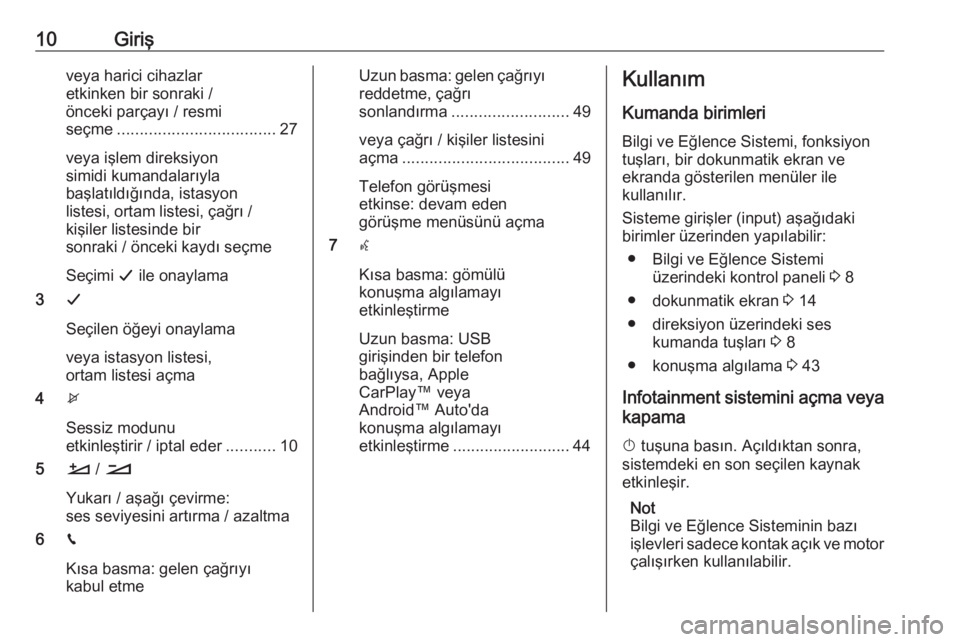
10Girişveya harici cihazlar
etkinken bir sonraki /
önceki parçayı / resmi
seçme ................................... 27
veya işlem direksiyon
simidi kumandalarıyla
başlatıldığında, istasyon
listesi, ortam listesi, çağrı /
kişiler listesinde bir
sonraki / önceki kaydı seçme
Seçimi G ile onaylama
3 G
Seçilen öğeyi onaylama
veya istasyon listesi,
ortam listesi açma
4 x
Sessiz modunu
etkinleştirir / iptal eder ...........10
5 À / Á
Yukarı / aşağı çevirme:
ses seviyesini artırma / azaltma
6 v
Kısa basma: gelen çağrıyı
kabul etmeUzun basma: gelen çağrıyı
reddetme, çağrı
sonlandırma .......................... 49
veya çağrı / kişiler listesini
açma ..................................... 49
Telefon görüşmesi
etkinse: devam eden
görüşme menüsünü açma
7 w
Kısa basma: gömülü
konuşma algılamayı
etkinleştirme
Uzun basma: USB
girişinden bir telefon
bağlıysa, Apple
CarPlay™ veya
Android™ Auto'da
konuşma algılamayı
etkinleştirme .......................... 44Kullanım
Kumanda birimleri
Bilgi ve Eğlence Sistemi, fonksiyon
tuşları, bir dokunmatik ekran ve
ekranda gösterilen menüler ile
kullanılır.
Sisteme girişler (input) aşağıdaki
birimler üzerinden yapılabilir:
● Bilgi ve Eğlence Sistemi üzerindeki kontrol paneli 3 8
● dokunmatik ekran 3 14
● direksiyon üzerindeki ses kumanda tuşları 3 8
● konuşma algılama 3 43
Infotainment sistemini açma veya
kapama
X tuşuna basın. Açıldıktan sonra,
sistemdeki en son seçilen kaynak
etkinleşir.
Not
Bilgi ve Eğlence Sisteminin bazı
işlevleri sadece kontak açık ve motor
çalışırken kullanılabilir.
Page 20 of 127
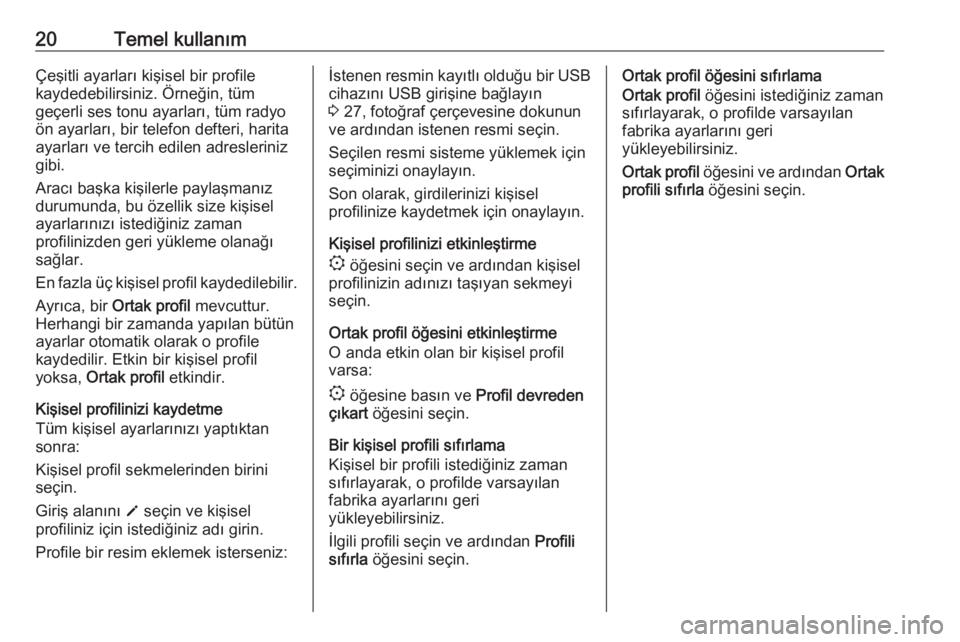
20Temel kullanımÇeşitli ayarları kişisel bir profile
kaydedebilirsiniz. Örneğin, tüm
geçerli ses tonu ayarları, tüm radyo
ön ayarları, bir telefon defteri, harita
ayarları ve tercih edilen adresleriniz
gibi.
Aracı başka kişilerle paylaşmanız
durumunda, bu özellik size kişisel ayarlarınızı istediğiniz zaman
profilinizden geri yükleme olanağı
sağlar.
En fazla üç kişisel profil kaydedilebilir.
Ayrıca, bir Ortak profil mevcuttur.
Herhangi bir zamanda yapılan bütün ayarlar otomatik olarak o profile
kaydedilir. Etkin bir kişisel profil
yoksa, Ortak profil etkindir.
Kişisel profilinizi kaydetme
Tüm kişisel ayarlarınızı yaptıktan
sonra:
Kişisel profil sekmelerinden birini
seçin.
Giriş alanını o seçin ve kişisel
profiliniz için istediğiniz adı girin.
Profile bir resim eklemek isterseniz:İstenen resmin kayıtlı olduğu bir USB
cihazını USB girişine bağlayın
3 27, fotoğraf çerçevesine dokunun
ve ardından istenen resmi seçin.
Seçilen resmi sisteme yüklemek için
seçiminizi onaylayın.
Son olarak, girdilerinizi kişisel
profilinize kaydetmek için onaylayın.
Kişisel profilinizi etkinleştirme
: öğesini seçin ve ardından kişisel
profilinizin adınızı taşıyan sekmeyi
seçin.
Ortak profil öğesini etkinleştirme
O anda etkin olan bir kişisel profil
varsa:
: öğesine basın ve Profil devreden
çıkart öğesini seçin.
Bir kişisel profili sıfırlama
Kişisel bir profili istediğiniz zaman
sıfırlayarak, o profilde varsayılan
fabrika ayarlarını geri
yükleyebilirsiniz.
İlgili profili seçin ve ardından Profili
sıfırla öğesini seçin.Ortak profil öğesini sıfırlama
Ortak profil öğesini istediğiniz zaman
sıfırlayarak, o profilde varsayılan
fabrika ayarlarını geri
yükleyebilirsiniz.
Ortak profil öğesini ve ardından Ortak
profili sıfırla öğesini seçin.
Page 27 of 127
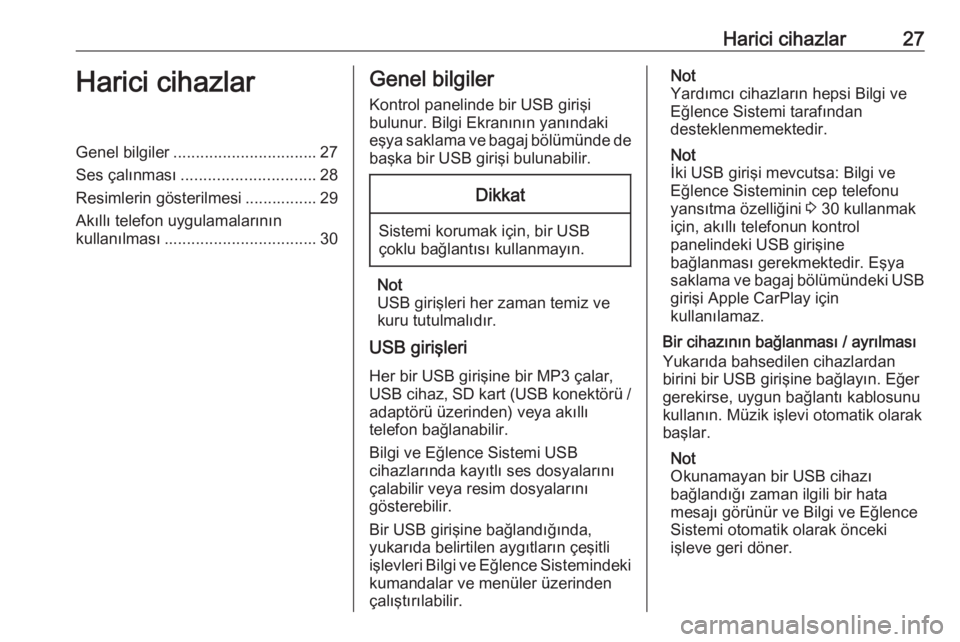
Harici cihazlar27Harici cihazlarGenel bilgiler................................ 27
Ses çalınması .............................. 28
Resimlerin gösterilmesi ................ 29
Akıllı telefon uygulamalarının
kullanılması .................................. 30Genel bilgiler
Kontrol panelinde bir USB girişi
bulunur. Bilgi Ekranının yanındaki
eşya saklama ve bagaj bölümünde de başka bir USB girişi bulunabilir.Dikkat
Sistemi korumak için, bir USBçoklu bağlantısı kullanmayın.
Not
USB girişleri her zaman temiz ve
kuru tutulmalıdır.
USB girişleri
Her bir USB girişine bir MP3 çalar,
USB cihaz, SD kart (USB konektörü /
adaptörü üzerinden) veya akıllı
telefon bağlanabilir.
Bilgi ve Eğlence Sistemi USB
cihazlarında kayıtlı ses dosyalarını
çalabilir veya resim dosyalarını
gösterebilir.
Bir USB girişine bağlandığında,
yukarıda belirtilen aygıtların çeşitli
işlevleri Bilgi ve Eğlence Sistemindeki kumandalar ve menüler üzerinden
çalıştırılabilir.
Not
Yardımcı cihazların hepsi Bilgi ve
Eğlence Sistemi tarafından
desteklenmemektedir.
Not
İki USB girişi mevcutsa: Bilgi ve
Eğlence Sisteminin cep telefonu yansıtma özelliğini 3 30 kullanmak
için, akıllı telefonun kontrol
panelindeki USB girişine
bağlanması gerekmektedir. Eşya
saklama ve bagaj bölümündeki USB
girişi Apple CarPlay için
kullanılamaz.
Bir cihazının bağlanması / ayrılması
Yukarıda bahsedilen cihazlardan
birini bir USB girişine bağlayın. Eğer
gerekirse, uygun bağlantı kablosunu
kullanın. Müzik işlevi otomatik olarak
başlar.
Not
Okunamayan bir USB cihazı
bağlandığı zaman ilgili bir hata
mesajı görünür ve Bilgi ve Eğlence
Sistemi otomatik olarak önceki
işleve geri döner.
Page 28 of 127
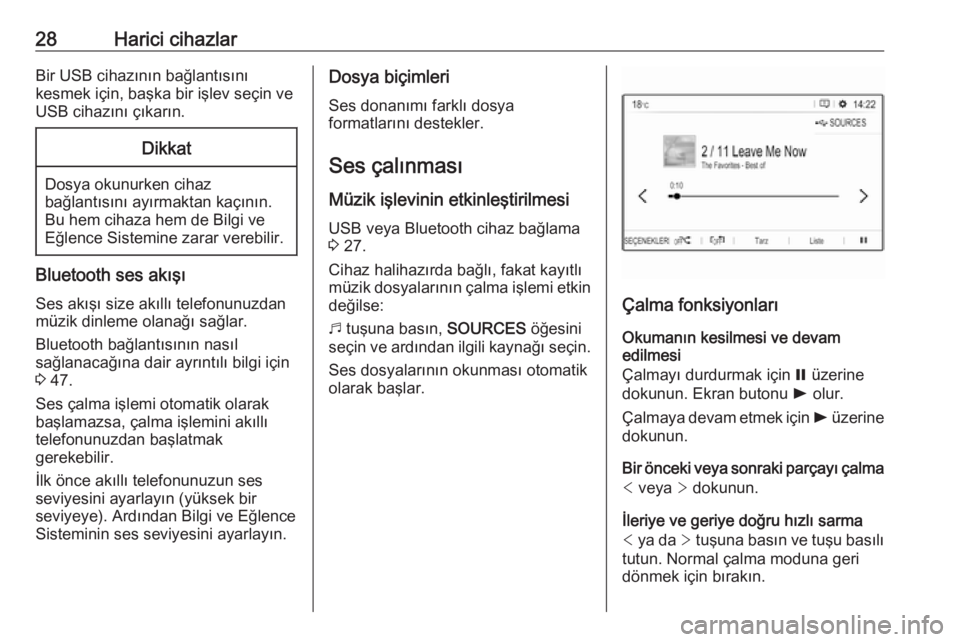
28Harici cihazlarBir USB cihazının bağlantısını
kesmek için, başka bir işlev seçin ve
USB cihazını çıkarın.Dikkat
Dosya okunurken cihaz
bağlantısını ayırmaktan kaçının. Bu hem cihaza hem de Bilgi ve
Eğlence Sistemine zarar verebilir.
Bluetooth ses akışı
Ses akışı size akıllı telefonunuzdan
müzik dinleme olanağı sağlar.
Bluetooth bağlantısının nasıl
sağlanacağına dair ayrıntılı bilgi için
3 47.
Ses çalma işlemi otomatik olarak
başlamazsa, çalma işlemini akıllı
telefonunuzdan başlatmak
gerekebilir.
İlk önce akıllı telefonunuzun ses
seviyesini ayarlayın (yüksek bir
seviyeye). Ardından Bilgi ve Eğlence
Sisteminin ses seviyesini ayarlayın.
Dosya biçimleri
Ses donanımı farklı dosya
formatlarını destekler.
Ses çalınması
Müzik işlevinin etkinleştirilmesi USB veya Bluetooth cihaz bağlama
3 27.
Cihaz halihazırda bağlı, fakat kayıtlı
müzik dosyalarının çalma işlemi etkin değilse:
b tuşuna basın, SOURCES öğesini
seçin ve ardından ilgili kaynağı seçin.
Ses dosyalarının okunması otomatik
olarak başlar.
Çalma fonksiyonları
Okumanın kesilmesi ve devam
edilmesi
Çalmayı durdurmak için = üzerine
dokunun. Ekran butonu l olur.
Çalmaya devam etmek için l üzerine
dokunun.
Bir önceki veya sonraki parçayı çalma < veya > dokunun.
İleriye ve geriye doğru hızlı sarma
< ya da > tuşuna basın ve tuşu basılı
tutun. Normal çalma moduna geri
dönmek için bırakın.
Page 29 of 127

Harici cihazlar29Alternatif olarak, güncel parçanın
pozisyonunu gösteren sürgüyü sağa
veya sola doğru kaydırabilirsiniz.
Parçaların rastgele çalınması
Mevcut gelişigüzel modlar arasında
geçiş yapmak için tuşa tekrarlı şekilde
basın.
” : geçerli seçili listenin (albüm,
sanatçı, vb.) parçalarını gelişigüzel
sırada çalar.
æ : bağlı cihazdaki bütün parçaları
gelişigüzel sırada çalar.
Ý : geçerli seçili listenin (albüm,
sanatçı, vb.) parçalarını normal çalma
modunda çalar.
Parçaları tekrarlama
Tekrarlama modunu açma ve
kapama arasında geçiş yapmak için
tuşa tekrarlı şekilde basın.
– : geçerli seçili listenin (albüm,
sanatçı, vb.) parçalarını tekrarlar.
Þ : geçerli seçili listenin (albüm,
sanatçı, vb.) parçalarını normal çalma
modunda çalar.Müzik fonksiyonlarına göz atma
(sadece USB üzerinden bağlı cihazlar için geçerlidir)
Müzik dosyalarınızı farklı kriterlere
göre sıralatabilirsiniz. Bağlı USB
cihazda kayıtlı müzik dosyalarına göz atmak için iki seçenek mevcuttur.
Ana menü üzerinden göz atma
Geçerli etkin USB kaynağını
değiştirmek isterseniz, SOURCES
öğesini seçin ve ardından istenen
kaynağı seçin. İlgili ana menü
görüntülenir.
Geçerli seçili sıralama kriterlerini, örn. Albüm veya Sanatçı gösteren tuşu
seçin ve ardından istenen yeni sıralama kriterlerini seçin. Bir
sıralama işlemi gerçekleştirilir.
Liste öğesini seçin ve ardından
istenen parçayı seçin.
Seçilen parça çalınmaya başlar.
Cihaz menüsü üzerinden göz atma
SEÇENEKLER öğesini ve ardından
Müzik dosyaları öğesini seçin.Geçerli etkin USB kaynağını
değiştirmek isterseniz, Diğer öğesini
seçin.
İstenen sıralama kriterlerini, örn.
Albümler veya Sanatçılar seçin ve
ardından istenen parçayı seçin.
Seçilen parça çalınmaya başlar.
Resimlerin gösterilmesi
Bir USB aygıtında kayıtlı resimleri
görüntüleyebilirsiniz.
Resim görüntüleyiciyi
etkinleştirme
USB cihazını bağlama 3 27.
Cihaz halihazırda bağlı fakat resim
görüntüleyici etkin değilse:
b tuşuna basın, SEÇENEKLER
öğesini seçin ve ardından Resim
yönetimi öğesini seçin.
İstenen resmi seçin.
Kayıtlı tüm resim dosyalarının bir
slayt gösterisi otomatik olarak başlar.
Page 30 of 127
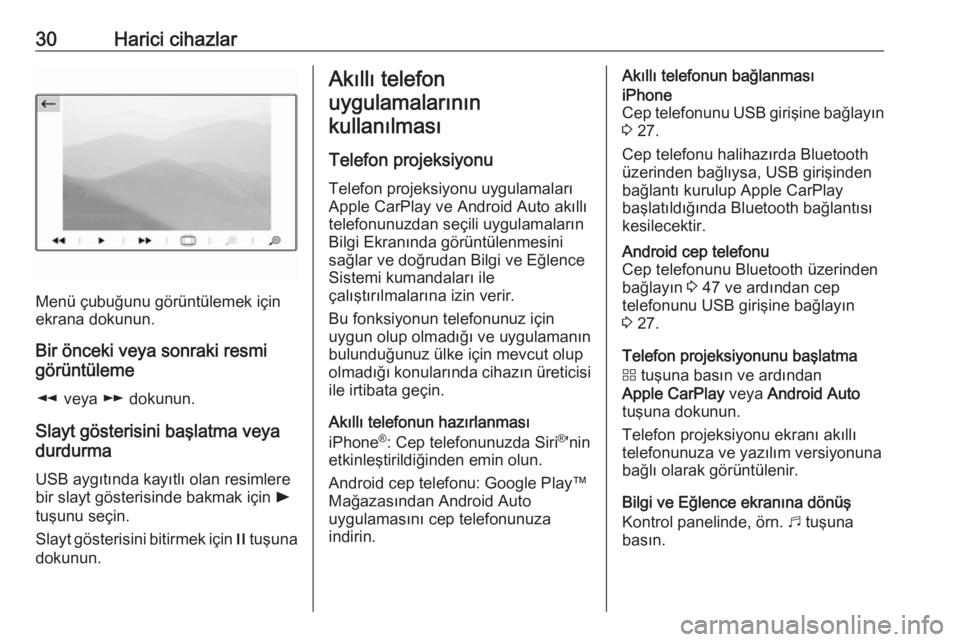
30Harici cihazlar
Menü çubuğunu görüntülemek için
ekrana dokunun.
Bir önceki veya sonraki resmi
görüntüleme
l veya m dokunun.
Slayt gösterisini başlatma veya
durdurma
USB aygıtında kayıtlı olan resimlere
bir slayt gösterisinde bakmak için l
tuşunu seçin.
Slayt gösterisini bitirmek için / tuşuna
dokunun.
Akıllı telefon
uygulamalarının
kullanılması
Telefon projeksiyonu Telefon projeksiyonu uygulamaları
Apple CarPlay ve Android Auto akıllı
telefonunuzdan seçili uygulamaların
Bilgi Ekranında görüntülenmesini
sağlar ve doğrudan Bilgi ve Eğlence
Sistemi kumandaları ile
çalıştırılmalarına izin verir.
Bu fonksiyonun telefonunuz için
uygun olup olmadığı ve uygulamanın bulunduğunuz ülke için mevcut olup
olmadığı konularında cihazın üreticisi
ile irtibata geçin.
Akıllı telefonun hazırlanması
iPhone ®
: Cep telefonunuzda Siri ®
'nin
etkinleştirildiğinden emin olun.
Android cep telefonu: Google Play™
Mağazasından Android Auto
uygulamasını cep telefonunuza
indirin.Akıllı telefonun bağlanmasıiPhone
Cep telefonunu USB girişine bağlayın
3 27.
Cep telefonu halihazırda Bluetooth
üzerinden bağlıysa, USB girişinden
bağlantı kurulup Apple CarPlay
başlatıldığında Bluetooth bağlantısı
kesilecektir.Android cep telefonu
Cep telefonunu Bluetooth üzerinden
bağlayın 3 47 ve ardından cep
telefonunu USB girişine bağlayın
3 27.
Telefon projeksiyonunu başlatma
d tuşuna basın ve ardından
Apple CarPlay veya Android Auto
tuşuna dokunun.
Telefon projeksiyonu ekranı akıllı
telefonunuza ve yazılım versiyonuna
bağlı olarak görüntülenir.
Bilgi ve Eğlence ekranına dönüş
Kontrol panelinde, örn. b tuşuna
basın.
Page 47 of 127
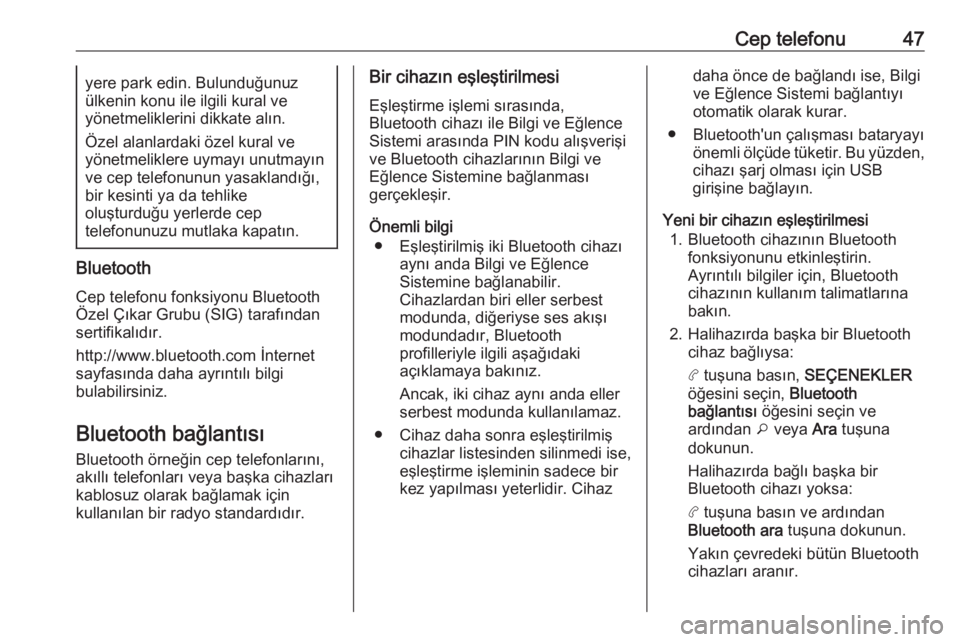
Cep telefonu47yere park edin. Bulunduğunuz
ülkenin konu ile ilgili kural ve
yönetmeliklerini dikkate alın.
Özel alanlardaki özel kural ve
yönetmeliklere uymayı unutmayın ve cep telefonunun yasaklandığı,
bir kesinti ya da tehlike
oluşturduğu yerlerde cep
telefonunuzu mutlaka kapatın.
Bluetooth
Cep telefonu fonksiyonu Bluetooth
Özel Çıkar Grubu (SIG) tarafından
sertifikalıdır.
http://www.bluetooth.com İnternet
sayfasında daha ayrıntılı bilgi
bulabilirsiniz.
Bluetooth bağlantısı Bluetooth örneğin cep telefonlarını,
akıllı telefonları veya başka cihazları
kablosuz olarak bağlamak için
kullanılan bir radyo standardıdır.
Bir cihazın eşleştirilmesi
Eşleştirme işlemi sırasında,
Bluetooth cihazı ile Bilgi ve Eğlence
Sistemi arasında PIN kodu alışverişi
ve Bluetooth cihazlarının Bilgi ve
Eğlence Sistemine bağlanması
gerçekleşir.
Önemli bilgi ● Eşleştirilmiş iki Bluetooth cihazı aynı anda Bilgi ve Eğlence
Sistemine bağlanabilir.
Cihazlardan biri eller serbest
modunda, diğeriyse ses akışı
modundadır, Bluetooth
profilleriyle ilgili aşağıdaki
açıklamaya bakınız.
Ancak, iki cihaz aynı anda eller
serbest modunda kullanılamaz.
● Cihaz daha sonra eşleştirilmiş cihazlar listesinden silinmedi ise,
eşleştirme işleminin sadece bir
kez yapılması yeterlidir. Cihazdaha önce de bağlandı ise, Bilgi
ve Eğlence Sistemi bağlantıyı
otomatik olarak kurar.
● Bluetooth'un çalışması bataryayı önemli ölçüde tüketir. Bu yüzden,
cihazı şarj olması için USB
girişine bağlayın.
Yeni bir cihazın eşleştirilmesi 1. Bluetooth cihazının Bluetooth fonksiyonunu etkinleştirin.
Ayrıntılı bilgiler için, Bluetooth
cihazının kullanım talimatlarına
bakın.
2. Halihazırda başka bir Bluetooth cihaz bağlıysa:
a tuşuna basın, SEÇENEKLER
öğesini seçin, Bluetooth
bağlantısı öğesini seçin ve
ardından o veya Ara tuşuna
dokunun.
Halihazırda bağlı başka bir
Bluetooth cihazı yoksa:
a tuşuna basın ve ardından
Bluetooth ara tuşuna dokunun.
Yakın çevredeki bütün Bluetooth
cihazları aranır.
Page 51 of 127
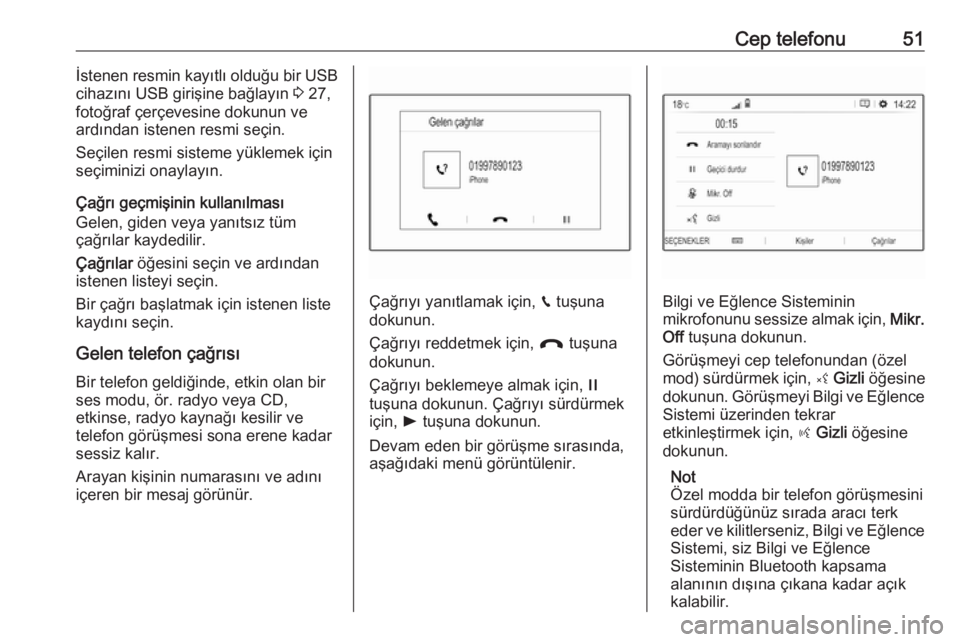
Cep telefonu51İstenen resmin kayıtlı olduğu bir USB
cihazını USB girişine bağlayın 3 27,
fotoğraf çerçevesine dokunun ve
ardından istenen resmi seçin.
Seçilen resmi sisteme yüklemek için
seçiminizi onaylayın.
Çağrı geçmişinin kullanılması
Gelen, giden veya yanıtsız tüm
çağrılar kaydedilir.
Çağrılar öğesini seçin ve ardından
istenen listeyi seçin.
Bir çağrı başlatmak için istenen liste kaydını seçin.
Gelen telefon çağrısı Bir telefon geldiğinde, etkin olan bir
ses modu, ör. radyo veya CD,
etkinse, radyo kaynağı kesilir ve
telefon görüşmesi sona erene kadar
sessiz kalır.
Arayan kişinin numarasını ve adını
içeren bir mesaj görünür.
Çağrıyı yanıtlamak için, v tuşuna
dokunun.
Çağrıyı reddetmek için, @ tuşuna
dokunun.
Çağrıyı beklemeye almak için, /
tuşuna dokunun. Çağrıyı sürdürmek
için, l tuşuna dokunun.
Devam eden bir görüşme sırasında,
aşağıdaki menü görüntülenir.Bilgi ve Eğlence Sisteminin
mikrofonunu sessize almak için, Mikr.
Off tuşuna dokunun.
Görüşmeyi cep telefonundan (özel mod) sürdürmek için, ý Gizli öğesine
dokunun. Görüşmeyi Bilgi ve Eğlence
Sistemi üzerinden tekrar
etkinleştirmek için, ÿ Gizli öğesine
dokunun.
Not
Özel modda bir telefon görüşmesini
sürdürdüğünüz sırada aracı terk
eder ve kilitlerseniz, Bilgi ve Eğlence
Sistemi, siz Bilgi ve Eğlence
Sisteminin Bluetooth kapsama
alanının dışına çıkana kadar açık
kalabilir.
Page 55 of 127
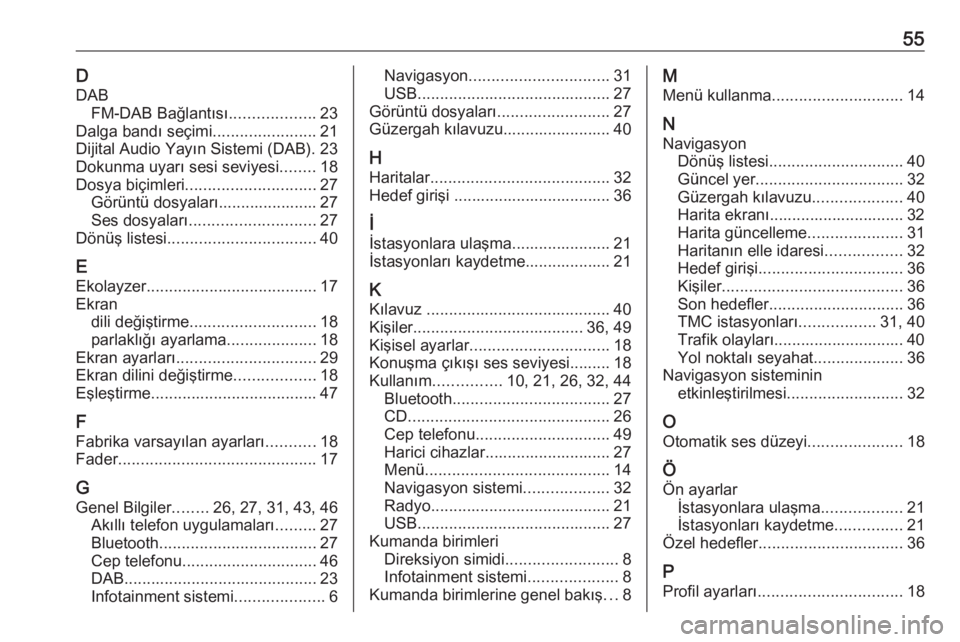
55DDAB FM-DAB Bağlantısı ...................23
Dalga bandı seçimi .......................21
Dijital Audio Yayın Sistemi (DAB). 23
Dokunma uyarı sesi seviyesi ........18
Dosya biçimleri ............................. 27
Görüntü dosyaları...................... 27
Ses dosyaları ............................ 27
Dönüş listesi ................................. 40
E
Ekolayzer ...................................... 17
Ekran dili değiştirme ............................ 18
parlaklığı ayarlama ....................18
Ekran ayarları ............................... 29
Ekran dilini değiştirme ..................18
Eşleştirme ..................................... 47
F
Fabrika varsayılan ayarları ...........18
Fader ............................................ 17
G
Genel Bilgiler ........26, 27, 31, 43, 46
Akıllı telefon uygulamaları .........27
Bluetooth ................................... 27
Cep telefonu .............................. 46
DAB ........................................... 23
Infotainment sistemi ....................6Navigasyon............................... 31
USB ........................................... 27
Görüntü dosyaları .........................27
Güzergah kılavuzu........................ 40
H Haritalar ........................................ 32
Hedef girişi ................................... 36
İ İstasyonlara ulaşma...................... 21
İstasyonları kaydetme................... 21
K
Kılavuz ......................................... 40
Kişiler ...................................... 36, 49
Kişisel ayarlar ............................... 18
Konuşma çıkışı ses seviyesi......... 18 Kullanım ............... 10, 21, 26, 32, 44
Bluetooth ................................... 27
CD ............................................. 26
Cep telefonu .............................. 49
Harici cihazlar............................ 27
Menü ......................................... 14
Navigasyon sistemi ...................32
Radyo ........................................ 21
USB ........................................... 27
Kumanda birimleri Direksiyon simidi .........................8
Infotainment sistemi ....................8
Kumanda birimlerine genel bakış ...8M
Menü kullanma ............................. 14
N Navigasyon Dönüş listesi .............................. 40
Güncel yer ................................. 32
Güzergah kılavuzu ....................40
Harita ekranı.............................. 32
Harita güncelleme .....................31
Haritanın elle idaresi .................32
Hedef girişi ................................ 36
Kişiler ........................................ 36
Son hedefler .............................. 36
TMC istasyonları .................31, 40
Trafik olayları............................. 40
Yol noktalı seyahat ....................36
Navigasyon sisteminin etkinleştirilmesi .......................... 32
O Otomatik ses düzeyi .....................18
Ö
Ön ayarlar İstasyonlara ulaşma ..................21
İstasyonları kaydetme ...............21
Özel hedefler ................................ 36
P Profil ayarları ................................ 18